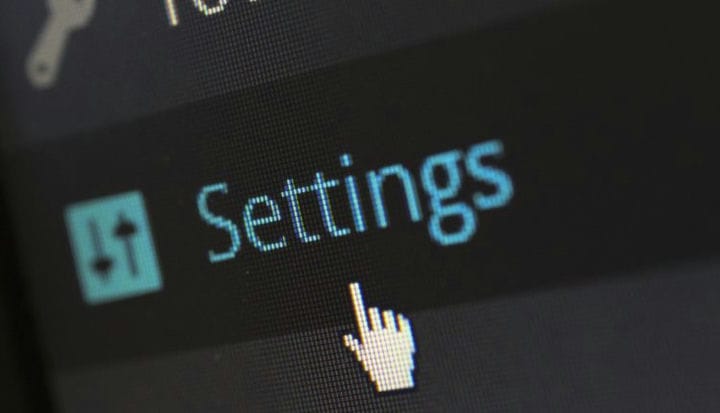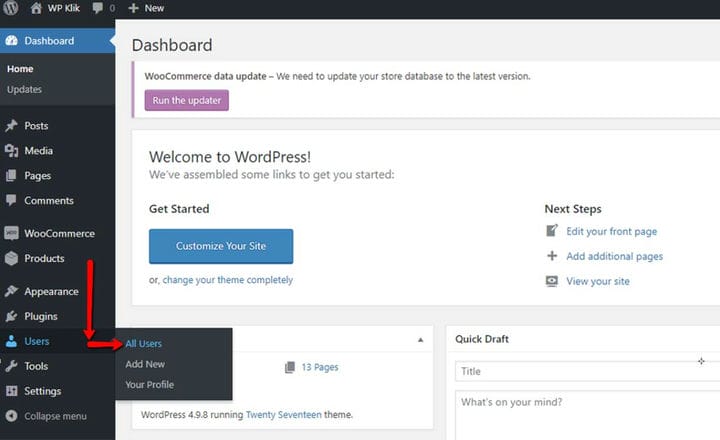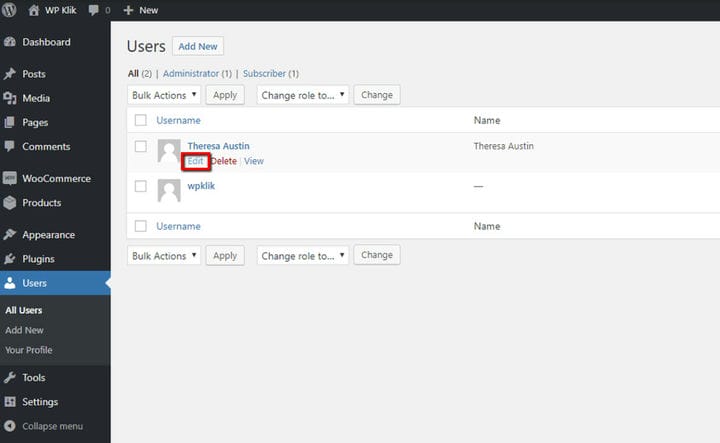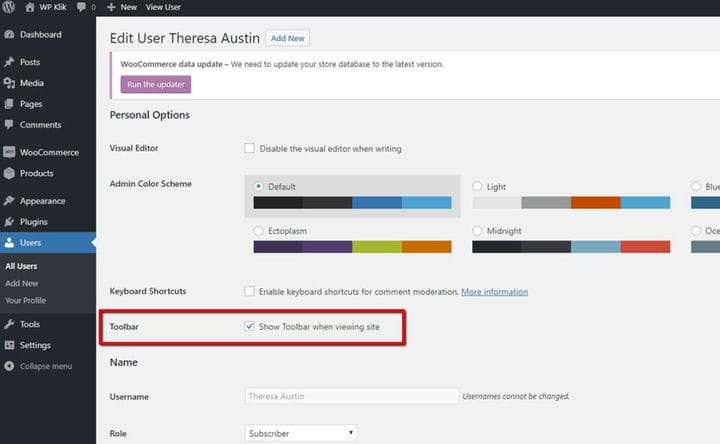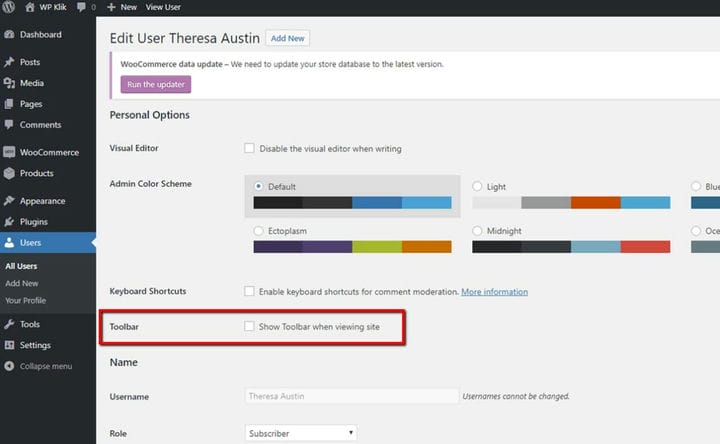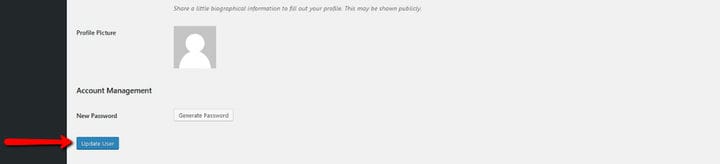So entfernen Sie die Admin-Leiste von Ihrer WordPress-Site
Das erste, was Sie sehen können, wenn Sie sich bei Ihrer WordPress-Site anmelden, ist das Vorhandensein einer Admin-Leiste, die sich im obersten Bereich Ihres Bildschirms befindet. Einige seiner Funktionen umfassen die Möglichkeit , neue Seiten oder Beiträge zu erstellen, Ihr Profil zu bearbeiten und vieles mehr. Obwohl sie in dieser Hinsicht nützlich ist, kann das Vorhandensein dieser Symbolleiste für viele Benutzer ablenkend erscheinen. Dies gilt insbesondere für Entwickler, die nicht möchten, dass die Aufmerksamkeit von einem bestimmten Design abgelenkt wird, das sie auf ihre Website angewendet haben. Daher greifen viele Leute darauf zurück, die WordPress-Admin-Leiste zu verstecken, da sie es abstoßend finden.
Wenn Sie in die Kategorie derjenigen fallen, die von dieser Symbolleiste abgelenkt werden und sie lieber gar nicht sehen möchten, dann ärgern Sie sich nicht – das Ausblenden der WordPress-Admin-Leiste ist eine ziemlich einfache Sache. Wir haben einfache Tipps für Sie vorbereitet, die Ihnen helfen werden, dieses irritierende Merkmal ein für alle Mal loszuwerden. Und sie sind für Classic Editor und Gutenberg gleich.
1 Gehen Sie zu Benutzer -> Alle Benutzer
Da diese Symbolleiste nur für angemeldete Benutzer sichtbar ist, müssen Sie sich zunächst bei Ihrer WordPress-Website anmelden und auf das Dashboard zugreifen. Um die Admin-Leiste auszublenden, sollten Sie zur Registerkarte Benutzer gehen und auf die Option Alle Benutzer klicken. Auch hier spielt es keine Rolle, ob Sie den Classic- oder den Gutenberg-Editor verwenden, es ist alles gleich.
2 Klicken Sie auf Bearbeiten
Suchen Sie dann einfach den Benutzernamen, für den Sie Änderungen anwenden möchten, und klicken Sie auf die Schaltfläche Bearbeiten.
Wenn Sie die Symbolleiste gezielt aus Ihrem eigenen Profil entfernen möchten, können Sie, anstatt im ersten Schritt Alle Benutzer auszuwählen, zuerst auf Gehe zu Benutzern klicken. Wählen Sie anschließend die Option Ihr Profil.
3 Deaktivieren Sie die Option Symbolleiste beim Anzeigen der Site anzeigen
Sobald Sie sich auf der Profilseite befinden, suchen Sie die Option Symbolleiste und deaktivieren Sie das Kontrollkästchen Symbolleiste beim Anzeigen der Website anzeigen.
4 Scrollen Sie nach unten und klicken Sie am Ende der Seite auf Benutzer/Profil aktualisieren
Schließlich können Sie nach unten scrollen und auf die Schaltfläche Profil aktualisieren oder Benutzer aktualisieren klicken, je nachdem, ob Sie die Option Alle Benutzer oder Ihr Profil gewählt haben, nachdem Sie auf die Schaltfläche Benutzer geklickt haben.
Und du bist fertig! Sie können aufatmen – Ihre WordPress-Symbolleiste wird nicht mehr im Frontend Ihrer Website angezeigt. Jetzt können Sie das ablenkungsfreie Design Ihrer Website in vollen Zügen genießen.
Wir hoffen, dass Sie diesen Artikel hilfreich fanden. Wenn es Ihnen gefallen hat, können Sie sich gerne auch einige dieser Artikel ansehen!